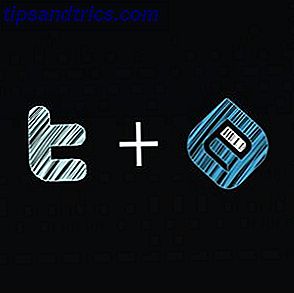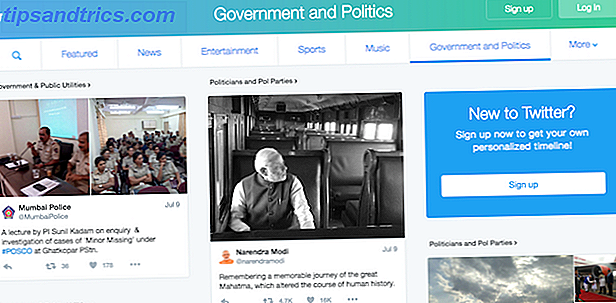Oppdateringen av Windows 10-årsdagen er endelig her Slik får du oppdateringen for Windows 10-årsdagen nå Slik får du Windows 10-årsjubileumsoppdateringen Nå får Windows 10 en stor oppgradering denne måneden. Jubileumsoppdateringen ruller langsomt ut. Vi viser deg hvordan du oppgraderer nå, hvordan du forsinker oppgraderingen, og hvilke fallgruver du skal passe på. Les mer ! Det har nå vært ett år siden Windows 10 gikk live, og selv om operativsystemet fortsatt er langt fra perfekt, gir denne oppdateringen mange trengte endringer og tillegg. Windows 10 Anniversary Update Due i juli og disse er de beste funksjonene Windows 10 Jubileumsoppdatering i juli og disse er de beste funksjonene Du vil elske Windows 10 års jubileumsoppdatering! Den andre store oppgraderingen til Windows 10 siden lanseringen i juli 2015 forventes i sommer. Her fremhever vi de mest spennende funksjonene. Les mer .
Med andre ord, hvis du ikke har vært fornøyd med Windows 10 frem til dette punktet, kan det store antallet nye funksjoner og forbedringer være nok til å vinne deg tilbake - med mindre du boikotter Microsoft for sin aggressive markedsføringspraksis. 6 Microsoft Tactics to Gjør deg oppgradert til Windows 10 6 Microsoft Tactics for å gjøre deg oppgradert til Windows 10 Microsoft er ivrig etter å få deg inn på Windows 10 og de presser hardt. Vi har oppsummert taktikken de bruker for å få deg til å oppgradere til Windows 10 så raskt som mulig. Les mer .
Her er de beste og mest ettertraktede funksjonene som kommer i oppdateringen. Vi er ganske fornøyd med dem, og vi tror du vil være også.
1. Koble til lisens til Microsoft-konto
Tilbake i dagene i Windows XP og tidligere ble operativsystemets lisens knyttet til en enkelt aktiveringsnøkkel. Piratkopiering var for lett med en enkeltnøkkel, men med Windows Vista, 7 og 8 ble operativsystemets lisens knyttet til maskinvaren din. Spesielt hovedkortet.
Men dette var for mye trøbbel for brukere som ønsket å overføre lisenser mellom datamaskiner og brukere som ofte oppgraderte deres PC-deler. Disse 5 PC-delene har en tendens til å dø: hvordan de forlenger levetidene Disse 5 PC-delene har en tendens til å dø: hvordan de skal forlenges Levetid Datamaskiner er ikke laget for å vare lenger enn noen få år. Men hvis du vil være proaktiv, er det ting du kan gjøre for å forlenge livet til din egen datamaskin. Les mer, og det er derfor denne endringen er så fantastisk.
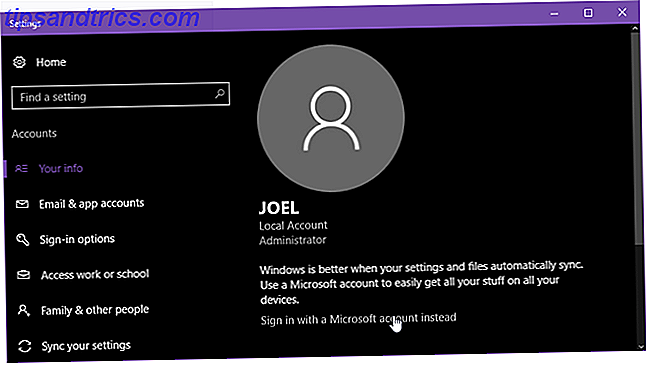
Med den nye aktiveringsfeilsøkeren kan Windows 10-brukere koble til en Windows 10-lisens med en Microsoft-konto Alt du bør vite om Windows-produktnøkler Alt du bør vite om Windows-produktnøkler 25 tegn styrer Windows-systemet. Produktnøkkelen din er verdt $ 100 eller mer, uansett om du har oppgradert til Windows 10. Vi forklarer hva du kan og ikke kan gjøre med Windows-lisensen din. Les mer, og bruk deretter den kontoen for å aktivere lisensen igjen når maskinvarekomponenter endres, for eksempel.
Du kan bare aktivere et bestemt antall ganger per konto, men det nummeret har ikke blitt utgitt ennå.
En annen stor fordel med dette er at hvis systemet mislykkes av en eller annen grunn, kan denne lisensforeningen gjøre det lettere å gjenopprette systemet til en basisinstallasjon av Windows 10-utgaven som er knyttet til kontoen din.
2. Advent of Windows Ink
Hvis du noen gang har tenkt å kommunisere med Windows 10 med en penn eller penn, spesielt hvis du er på en mobil enhet eller en 2-i-1-transformerbar bærbar datamaskin. 5 Grunner til å kjøpe en 2-i-1 Windows 10-bærbar datamaskin 5 grunner til å kjøpe en 2-i-1 bærbar PC med bærbare datamaskiner i Windows 10 er utrolig allsidig. Kjører Windows 10 de er kraftige nok til å gjøre kontorarbeid. De konverterer også til en nettbrett, komplett med berøringsskjerm, noe som gjør alt lettere. La oss fortelle deg mer! Les mer, og deretter vil Windows Ink blåse sokkene av.
Det er en ting å bruke pennen eller pekepennen til å tegne i en app som OneNote 7 lite kjente OneNote-funksjoner du vil elske 7 lite kjente OneNote-funksjoner du vil elske OneNote er 100% fri og fullpakket med avanserte funksjoner. La oss sjekke ut noen av de du kanskje har savnet. Hvis du ikke bruker OneNote, kan disse vinne deg over. Les mer, men det er en hel ting å ha native operativsystem funksjoner som er designet for å maksimere effektiviteten og produktiviteten ved å bruke pennen eller pennen.
Windows Ink-plattformen gir et sentralt arbeidsområde med funksjoner som forbedrer penn / penn-baserte aktiviteter som å skrive ned notater, tegne skisser og annotere skjermen. Å få tilgang til det er like enkelt som å trykke på en knapp i systemstatusfeltet.
Og den beste delen? Windows Ink-plattformen er tilgjengelig for tredjepartsutviklere! En rekke apper i Windows Store støtter det allerede, inkludert FluidMath, Bamboo Paper og DocuSign (for elektroniske signaturer Er din elektroniske signatur juridisk rundt om i verden? Er din elektroniske signatur juridisk rundt om i verden? Er elektroniske signaturer gyldige og lovlige rundt verden? Er de mer foretrukket med den håndskrevne håndskrevne signaturen i en papirløs verden? Vi ser på hva loven sier globalt. Les mer).
3. Et mørkt tema og bedre grensesnitt
Hvis du hater det flate og moderne utseendet til Windows 10, vil jubileumsoppdateringen ikke ha noe for deg i dette området. Men hvis du ble irritert av noen UI-quirks her og der, kan du være glad for det som er forandret.
Den største forandringen er den offisielle inkluderingen av et mørkt tema. Det er rent estetisk, men mange brukere - inkludert meg selv - finner at mørkere farger er mer komfortable for lange datasesser Fakta eller fiksjon? 6 Myter om skjermer og skjermer (med verdict) Fakta eller fiksjon? 6 Myter om skjermer og skjermer (med verdict) Hvor mange av disse skjermrelaterte myter har du hørt? Hvor mange tror du? Du kan bli overrasket over hvilke som er sanne og hvilke som ikke er. Les mer, noe som gjør denne funksjonen helt fantastisk.

Andre grensesnitt tweaks 10 Nye triks av Windows 10 årsdagen oppdatering Du må prøve 10 nye triks av Windows 10 årsdagen oppdatering du må prøve Windows 10 års jubileum oppdatering er chock full av nye funksjoner, men mange er ikke umiddelbart åpenbare. Her har vi oppsummert subtile og skjulte tips og triks du burde virkelig prøve! Les mer inkluderer oppdatert utseende for systembakken (nå inneholder en kalender), volumkontrollen (nå inneholder en lydkildevalg), samt startmenyen og handlingssenteret (som vi undersøker nærmere nedenfor).
Det har til og med vært snakk om å legge til faner i Filutforsker, men den funksjonen gjorde det ikke til årsdagoppdateringen. For nå, men forhåpentligvis ikke mye lenger, trenger du fortsatt å bruke tredjepartsverktøy for å legge til explorer-faner 3 Verktøy for å legge til tabbed Browsing til Windows Explorer 3 Verktøy for å legge til Tabbed Browsing til Windows Utforsker Tabbed browsing er en funksjon som jeg først oppstått for 10 år siden i Firefox tidligere inkarnasjon, Firebird. Siden da har flippene dukket opp i nesten alle områder relatert til brukergrensesnitt. De gjør det enkelt ... Les mer.
4. En Revamped Start-meny
Det første du vil legge merke til når du oppdaterer til Annivesary Update, er at Start-menyen nå åpnes direkte til en liste over installerte apper, som ligner på hvordan den var tilbake i Windows XP.
Jeg foretrekker å søke etter apps, så jeg vil sannsynligvis aldri bruke denne nettlesemetoden til Start-menyen, men det er fint å ha, og det er mer fornuftig etter min mening.

Start-menyen har fortsatt muligheten til å peke apper som fliser, men en stor endring er tillegg av "chase-able live tiles".
Før jubileumsoppdateringen, hvis du hadde en levende flis med sanntidsinformasjon (for eksempel en ticker av nyhetsberetninger), klikket på flisen bare ville ta deg til appen. Nå tar en jage-live live-flis deg direkte til nyhetshistorien. Ett færre klikk. Rått.
5. Handlingssenter og varslingssynkronisering
Den første umiddelbare endringen til Action Center i Windows 10 er tillegg av et varslingsikon direkte i systemstatusfeltet. Nå kan du se hvor mange uleste varsler du har til enhver tid.

En annen nyttig funksjon er muligheten til å dra og slippe Action Center-hurtighandlinger i hvilken rekkefølge du vil. Du kan ikke gjøre dette direkte i Action Center skjønt. Åpne innstillinger> System> Meldinger og handlinger, og du vil kunne omorganisere det.
Men den største funksjonen er muligheten til å speile varsler. Etter at du har installert Cortana på Android-telefonen din, kan du aktivere synkronisering for å se ringvarsler, tekstmeldinger, batterivarsler og appvarsler på Windows. Dette fungerer også med en Windows Mobile-enhet.
6. Oppgavebrikkevarsler
Når det gjelder meldinger, er en annen umiddelbart åpenbar endring tillegget av merker for Universal Windows Platform apps i oppgavelinjen .

Dette er veldig hyggelig for brukere, som meg, som ikke egentlig bruker Action Center eller Live Tiles som ofte. Den eneste advarselen er at du må bruke UWP-versjoner av apper Desktop vs. Windows Store Apps: Hvilken skal du laste ned? Desktop vs. Windows Store Apps: Hvilken skal du laste ned? På Windows 10 og 8.1 kan du enten laste ned og installere et skrivebordsprogram fra nettet, eller du kan få en app fra Windows Store. Vi undersøker forskjellene mellom skrivebord og butikk ... Les mer for at den skal fungere, og de aktuelle appene må støtte selve funksjonen.
Totalt sett er det en fin funksjon. Jeg la merke til merket på min Todoist-app, men det vil bli enda mer nyttig på apper som Skype, Mail, Facebook, etc.
7. En smartere Cortana
Microsoft har høstet mye innsats i Cortana i løpet av det siste året eller så, og det begynner å vise. Hvis du trodde Cortana var ubrukelig før og derfor aldri brukt din digitale assistent, vil du kanskje starte i jubileumsoppdateringen.

Til å begynne med er Cortana nå tilgjengelig rett på låseskjermen, slik at du kan samhandle med henne uten å måtte låse opp datamaskinen eller smarttelefonen - for det meste nyttig for bærbare brukere og Windows Mobile-brukere.
Annet enn det, er Cortana smartere og mer kontekstuelt enn før. Hun kan foreslå handlinger basert på ting som din tidligere oppførsel, nåværende tid og sted. Hun kan også finne telefonen eller bilen din, minne deg på å bruke bilder Slik legger du til bilder som påminnelser ved hjelp av Cortana Slik legger du til bilder som påminnelser Bruke Cortana Tekst- og stemmepåminnelser er fine og bra, men bilder påminnelser er et skritt videre. Slik kan Cortana gjøre livet ditt enklere! Les mer, og svar på mer komplekse kommandoer.
8. Microsoft Edge er endelig brukbar
Microsoft Edge har mye å gjøre for det 10 grunner til at du bør bruke Microsoft Edge nå 10 grunner til at du bør bruke Microsoft Edge Nå Microsoft Edge markerer en fullstendig pause fra navnet på Internet Explorer, og slår av et 20 år gammelt slektstre i prosessen. Her er hvorfor du burde bruke den. Les mer, inkludert en rekke kjerneinnstillinger som går linjen mellom for enkelt og for komplisert. En rask og skitten guide til alle innstillinger i Microsoft Edge. En rask og skitten guide til alle innstillinger i Microsoft Edge. Hvis du bestemmer deg for å bruke Edge, vil den første ting du bør gjøre er å sette nettleseren opp, som inkluderer å justere alle innstillingene i henhold til dine behov. Her er alt du trenger å vite. Les mer . Men frem til nylig var det også en rekke grunner til å vente før du bruker Microsoft Edge 5 grunner til at du ikke bør bytte til Microsoft-kant. Men 5 grunner til at du ikke bør bytte til Microsoft-kant ennå er Microsoft Edge verdt å bruke mens Chrome, Firefox og Opera er fortsatt rundt? Er Edge god nok til å være din primære nettleser? Les mer .
To av disse grunnene - "mangel på utvidelser" og "dårlige livskvalitetsfunksjoner" - er utryddet av jubileumsoppdateringen.

Faktisk støtter Edge nå utvidelser 10 Best Microsoft Edge Browser Extensions Du bør prøve i dag 10 Beste Microsoft Edge-nettleserutvidelser du bør prøve i dag Den nyeste Windows 10-oppgraderingen til slutt bringer nettleserutvidelser til Microsoft Edge. Vi har undersøkt den håndfulle utvidelsen tilgjengelig og viser deg hvilke som er verdt tiden din. Les mer, og det fine er at porting fra Chrome til Edge er grei for utviklere, så du kan forvente å se mange kjente som vises på Edge snart (i tillegg til de som allerede eksisterer som LastPass, Reddit Enhancement Suite 10 grunner til at du trenger Reddit Enhancement Suite 10 grunner til at du trenger Reddit Enhancement Suite Reddit Enhancement Suite er tilgjengelig på Chrome, Firefox, Opera og Safari. Tror du kan leve uten det? Her er noen av de mest spill- endre funksjoner som vil overbevise deg om å installere det pronto. Les mer og Pocket).
Når det gjelder forbedringer av livskvalitet: Tilbakeknappen viser nå en fullstendig historie av den aktuelle kategorien, fanene kan festes, batterilevetiden er betydelig bedre, integrering med Action Center og musebevegelser (nyttig for å dra navigasjon på mobile enheter) .
9. Linux Bash Shell
Den siste store funksjonen som fortjener å markere i jubileumsoppdateringen, er introduksjonen av et Linux-delsystem rett innenfor Windows 10 som lar deg kjøre et fullt funksjonelt Bash-skall Windows 10 mottar en full Linux-kommandoprompt Windows 10 mottar en full Linux-kommandoprompt BASH-shell, komplett med et Linux-subsystem, kommer til Windows 10 med jubileumsoppdateringen denne sommeren. Det var en av de største annonsene på Build Developer Conference. Her er hvorfor dette betyr noe. Les mer .
La oss være klare: dette er IKKE emulering. Det er heller ikke en virtuell maskin. Dette er ganske mye det samme som WINE gjør for Windows-programmer på Linux, bortsett fra reversert.
Det er BASH på Windows 10 live og arbeider! # Build2016 pic.twitter.com/5dfpXgC1e9
- Richard Hay (@WinObs) 30. mars 2016
Dette betyr ikke at Linux-kjernen ligger i Windows nå, men det betyr at du får kjøre Bash på Windows, som inkluderer alle de fantastiske kommandolinjeverktøyene og verktøyene. En AZ av Linux - 40 viktige kommandoer du bør vite en AZ av Linux - 40 Essential Commands Du bør vite Linux er det ofte ignorerte tredje hjulet til Windows og Mac. Ja, det siste tiåret har operativsystemet for åpen kildekode fått mye trekkraft, men det er fortsatt langt fra å bli vurdert ... Les mer som Vim. Du kan også kjøre de fleste binære filer som kjører på Ubuntu.
De fleste brukere vil sannsynligvis aldri røre ved denne funksjonen, men det er en fin måte å få føttene våte på med Linux. Linux-fordelene: 5 nettsider du bør lede til for å lære Linux. Linux-fordelene: 5 nettsteder du bør lede til for å lære Linux. du har slått av Linux i mange år, eller du bare hører om det, det er mange grunner til å starte i dag. Vil du prøve nå? Disse ressursene vil komme i gang. Les mer uten å måtte gå gjennom den irriterende prosessen med å installere i en virtuell maskin eller en dual boot-rigg. 4 måter å installere Ubuntu Linux på en Windows-datamaskin. 4 måter å installere Ubuntu Linux på en Windows-datamaskin. Du vil installere Ubuntu på Windows datamaskin, ikke sant? Saken er, du er ikke 100% sikker, ennå. Heldigvis er det mange måter du kan prøve Ubuntu på, før du forplikter deg. Les mer .
Windows 10: Ufullkommen, men forbedring
Er du spent? Jeg vet jeg er. Jubileumsoppdateringen er et stort skritt i riktig retning, i det minste når det gjelder å bygge bro over gapet mellom manglene og potensialet til Windows 10. Vi anbefaler at du prøver det selv når du kan.
Merk at noen brukere har opplevd noen alvorlige feil og feil med årsjubileumsoppdateringen 16 Windows 10 årsjubileumsoppdateringsproblemer og hvordan du løser dem 16 Oppdatering av Windows 10 årsjubileum og hvordan du løser dem Windows 10-årsjubileumsoppdateringen gir mange forbedringer, men det har introduserte også en rekke nye problemer og irritasjoner. Slik feilsøker du og reparerer dem. Les mer, så for nå anbefaler vi det bare på ikke-kritiske maskiner.
Det er klart at Windows 10 fortsatt er feil på mange måter. Bloatware er fortsatt et problem for nye brukere Trøtt av Bloatware? Slik rengjør du Windows 10 Store Apps Lei av Bloatware? Slik renser du Windows 10 Store Apps for Microsoft, Windows 10 er en minibank. Med fremtidige oppdateringer vil flere programmer forhåndsinstalleres og markedsføres på Start-menyen. La oss vise deg hvordan du enkelt fjerner forhåndsinstallerte Windows Store-apper. Les mer, operativsystemfeil og feil er vanlige. 5 Gratis verktøy for å fikse eventuelle problemer i Windows 10 5 Gratis verktøy for å fikse eventuelle problemer i Windows 10 Det tar bare fem gratis programmer og et par klikk for å fikse eventuelle problemer eller rogue-innstillinger på Windows 10 PC. Les mer og Microsofts altfor aggressive push. Hvordan Microsoft har presset Windows 10 og resultatene. Slik har Microsoft slått Windows 10 og resultatene Microsoft har promotert Windows 10 aggressivt i over et år. Målet var å få det nye operativsystemet til å kjøre på en milliard enheter innen 2018. Vi ser på Microsofts metoder og tallene. Les mer gjør en dårlig smak i munnen. Alt vi sier er at denne oppdateringen bidrar til å lindre mange tidligere frustrasjoner.
Har du prøvd jubileumsoppdateringen ennå? Hva føler du om det? Eller bojkiserer du Windows 10 på grunn av Microsofts oppførsel? Del med oss i kommentarene!